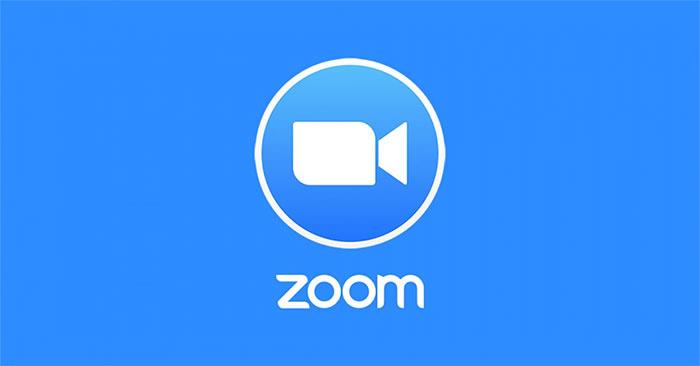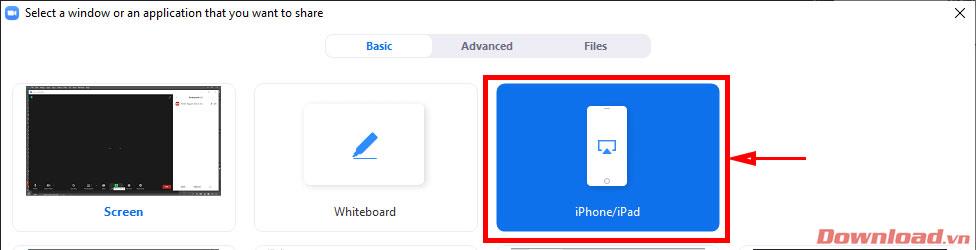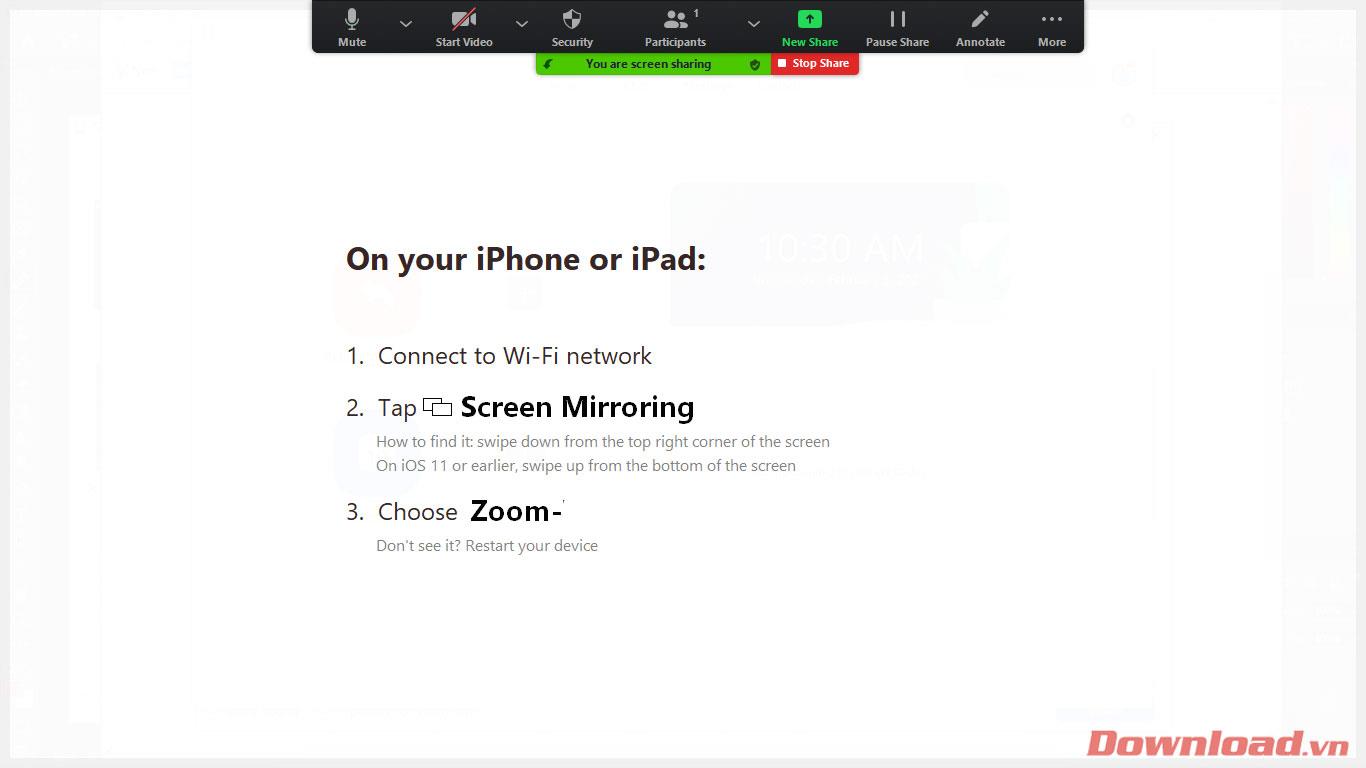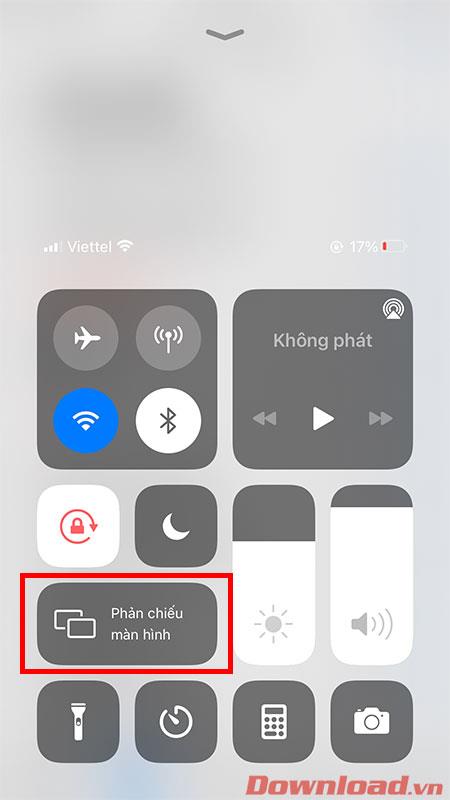Zoomin opiskelun ja työskentelyn aikana käyttäjien on käytettävä iPhoneen yhdistettyjä ominaisuuksia puhelimen näytön esittelyyn tai luentojen tallentamiseen paperille. Opitaan tekemään se seuraavan artikkelin kautta.
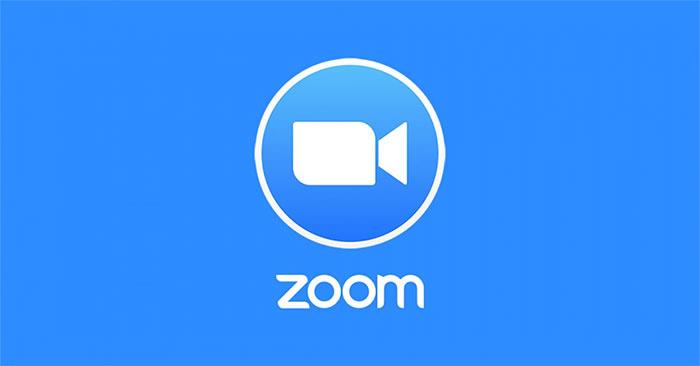
Ohjeet iPhone-näyttöjen esittämiseen Zoomissa
Avaa ensin Zoom ja luo uusi luokkahuone tai kokoushuone. Napsauta pääkäyttöliittymässä näytön alareunassa olevaa Share Screen -painiketta.

Napsauta esiin tulevassa jakamisasetusnäytössä iPhone/iPad .
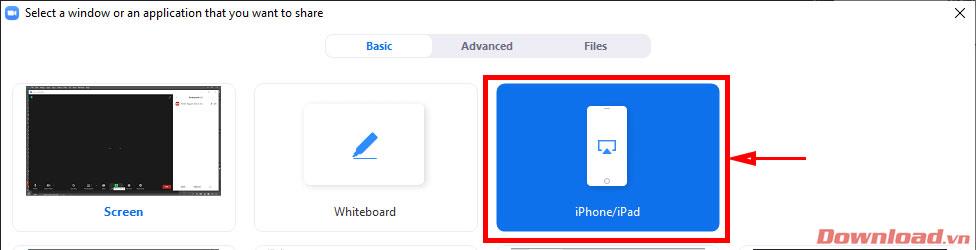
Kun alla oleva näyttö tulee näkyviin, Zoom on valmis muodostamaan yhteyden iPhoneen. Tässä vaiheessa sinun on käytettävä puhelinta jatkaaksesi ja muodostaaksesi yhteyden samaan wifi-verkkoon kuin käyttämäsi kannettava tietokone tai tietokone.
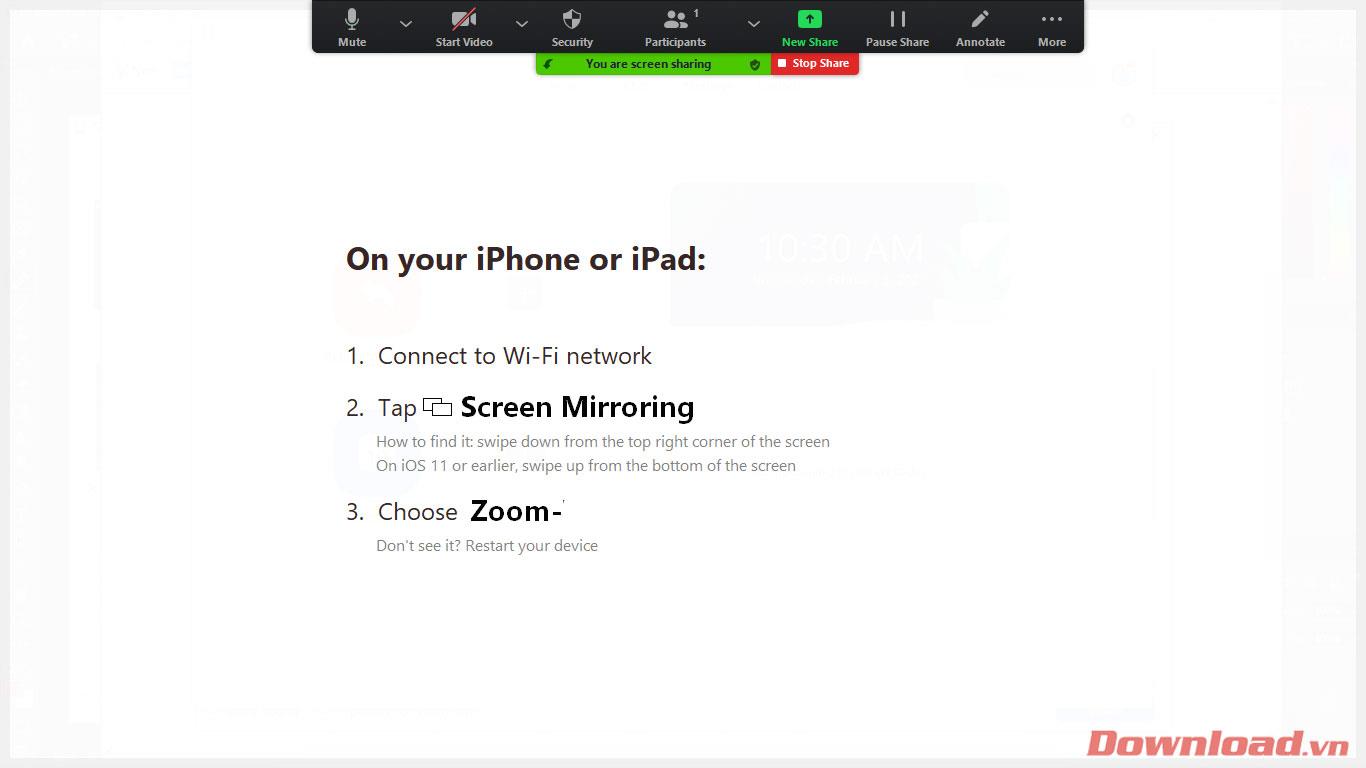
Pyyhkäise iPhonen näytössä näytön yläreunasta alaspäin (iPhone 11 ja uudemmat) tai pyyhkäise ylös (iPhone 11 ja vanhemmat) avataksesi apuohjelman pikakäyttönäytön. Napsauta tässä näytössä Näytön peilaus .
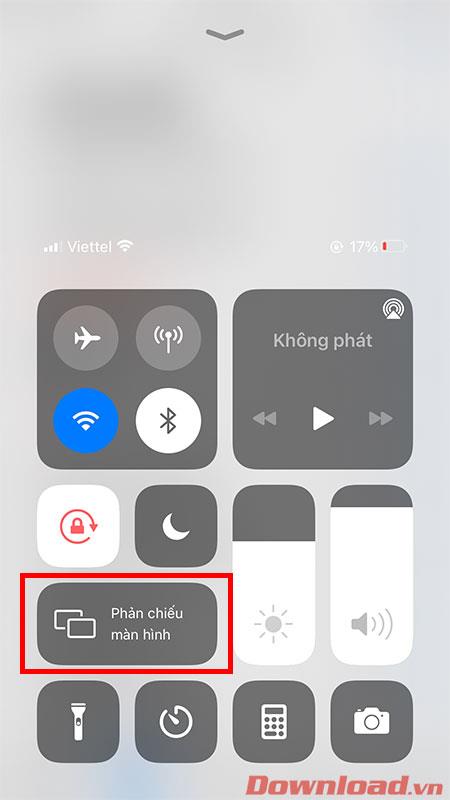
Valitse lopuksi näkyviin tulevasta yhteysnäytöstä rivi Zoom - "tietokoneesi nimi". Olet siis muodostanut yhteyden tietokoneesi ja iPhonen välillä.
Huomautus: Jos et näe Zoom-yhteyttä, tarkista, ovatko tietokoneesi ja iPhonesi yhdistetty samaan wifi-verkkoon.
Kun iPhonesi näyttö on jaettu onnistuneesti Zoomissa, voit käyttää puhelintasi asiakirjojen esittämiseen ja käyttää sitä langattomana mobiiliverkkokamerana työhön ja opetukseen.
Menestystä toivottaen!